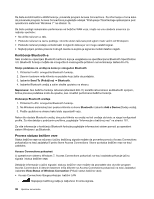Lenovo ThinkPad W530 (Serbian Latin) User Guide - Page 48
Pokrenite program Power Manager., programa Power Manager.
 |
View all Lenovo ThinkPad W530 manuals
Add to My Manuals
Save this manual to your list of manuals |
Page 48 highlights
Za više informacija o funkciji pripravnosti u periodu od 30 dana pogledajte informacioni sistem pomoći programa Power Manager. Kombinaciju možete da upotrebite da biste računar prebacili u režim hibernacije ili neaktivnosti promenom postavki u programu Power Manager. • Hibernacija Pomoću ovog režima možete u potpunosti da isključite računar bez čuvanja datoteka ili zatvaranja pokrenutih aplikacija. Kada računar uđe u režim hibernacije, sve otvorene aplikacije, fascikle i datoteke se čuvaju na hard disku, a zatim se računar isključuje. Upotrebite program Power Manager da biste konfigurisali kako želite da računar uđe u režim hibernacije. Više informacija možete pronaći u informacionom sistemu pomoći za program Power Manager. • Wireless off Kada ne koristite bežične funkcije, kao što su Bluetooth ili bežični LAN, isključite ih. Tako ćete uštedeti energiju. Da biste isključili bežične funkcije, pritisnite kombinaciju tastera Fn+F5 ili upotrebite prekidač za bežični radio. Omogućavanje funkcije buđenja Ako prebacite računar u režim hibernacije, a funkcija buđenja je onemogućena (što je podrazumevana postavka), računar uopšte ne troši energiju. Ako je funkcija buđenja omogućena, računar troši malu količinu energije. Da biste omogućili funkciju buđenja, uradite sledeće: 1. Kliknite na Start ➙ Control Panel (Kontrolna tabla) ➙ System and Security (Sistem i bezbednost) ➙ Administrative Tools (Administrativne alatke). 2. Dvaput kliknite na Task Scheduler (Planiranje zadataka). Unesite administratorsku lozinku ili potvrdu, ako to od vas bude traženo. 3. U levom oknu izaberite fasciklu sa zadacima za koju želite da omogućite funkciju buđenja. Prikazuju se planirani zadaci. 4. Kliknite na neki planirani zadatak, a zatim kliknite na karticu Conditions (Uslovi). 5. U odeljku Power (Napajanje) potvrdite izbor u polju za potvrdu Wake the computer to run this task (Probudi računar radi pokretanja ovog zadatka). Omogućavanje alarma baterije Programirajte računar tako da se, kada nivo napunjenosti baterije opadne ispod određenog nivoa, dogode tri stvari: • Alarm se isključuje. • Prikazuje se poruka sa upozorenjem. • LCD ekran se isključuje. Da biste omogućili alarm baterije, uradite sledeće: 1. Pokrenite program Power Manager. 2. Kliknite na karticu Global Power Settings (Opšte postavke napajanja). 3. Za postavke Low battery alarm (Alarm za nizak nivo napunjenosti baterije) i Critically low battery alarm (Alarm za kritično nizak nivo napunjenosti baterije) odredite procenat napunjenosti baterije i željenu radnju. Napomena: Ako računar uđe u režim spavanja ili hibernacije kada je nivo napunjenosti baterije nizak, a poruka alarma se još uvek nije pojavila, ta poruka će se prikazati kada računar nastavi sa normalnim radom. Da biste nastavili normalan rad, kliknite na OK (U redu). 32 Uputstvo za korisnike